|
|
1. はじめに
Stream Deck + とは何か
Stream Deck + は、Elgato 社が提供する高機能左手デバイスで、クリエイティブ作業を劇的に効率化するツールです。動画編集、ストリーミング、写真編集、グラフィックデザイン など、多岐にわたる作業で活躍します。
主要機能
- カスタマイズ可能なLCDキー: 各キーに任意のアイコンを設定でき、視覚的にわかりやすく操作が可能。
- ダイヤルとタッチストリップ: ボリューム調整やスクロール、ズームなどの直感的な操作をサポート。
- 多用途対応: さまざまなクリエイティブ作業に対応し、作業効率を大幅に向上。
本ガイドの目的と概要
このガイドは、Stream Deck + を初めて使用するユーザーから、既に使用しているがさらに活用したいと考えているユーザーまで、幅広いユーザーに向けて作成されています。以下のような内容をカバーしています。
ガイドの内容
- セットアップ手順
- クリエイティブ作業の効率化方法
- 互換性と拡張性の紹介
- 実際の使用事例
- コストパフォーマンスの評価
- ユーザーレビューとフィードバック
- よくある質問 (FAQ)
使用事例の補足資料
実際に使用しているユーザーの声や具体的な事例を紹介します。以下の表は、ストリーマー、動画編集者、写真編集者が Stream Deck + をどのように使用しているかを示しています。
| ユーザータイプ | 使用方法 | メリット |
|---|---|---|
| ストリーマー | シーン切り替え、音量調整、視聴者インタラクション | 操作の迅速化、視聴者体験の向上 |
| 動画編集者 | キーボードショートカットの割り当て、タイムライン操作 | 編集作業の効率化、時間の節約 |
| 写真編集者 | 編集ツールのカスタムキー設定、ズーム・パン操作 | 作業のスピードアップ、直感的な操作 |
本ガイドを通じて、Stream Deck + の持つ多様な機能とその活用法について深く理解し、作業効率を最大化する方法を学んでいただけることを願っています。
2. Stream Deck + の特長と機能
カスタマイズ可能なLCDキー
Stream Deck + には、カスタマイズ可能なLCDキーが搭載されており、各キーに任意のアイコンや機能を設定できます。これにより、視覚的にわかりやすく、直感的に操作できます。
- アイコン設定: 自分でデザインしたアイコンや公式ストアからダウンロードしたアイコンを使用可能。
- 機能割り当て: キーボードショートカット、マクロ、アプリケーションの起動など、さまざまな機能を割り当て可能。
ダイヤルとタッチストリップの使い方
Stream Deck + には、ダイヤルとタッチストリップが搭載されており、ボリューム調整やスクロール、ズームなどの操作を直感的に行うことができます。
- ダイヤル: 音量調整、スクロール操作、回転角度の設定などに使用。
- タッチストリップ: スライド操作でスクロールやズームを行うことが可能。
多用途対応の利便性
Stream Deck + は、動画編集、ストリーミング、写真編集、グラフィックデザインなど、さまざまな作業で利用できる多用途デバイスです。
- 動画編集: キーボードショートカットやマクロを使用して、編集作業を効率化。
- ストリーミング: シーン切り替えや音量調整を簡単に行い、視聴者とのインタラクションを強化。
- 写真編集: 編集ツールへのアクセスを迅速化し、作業スピードを向上。
- グラフィックデザイン: カスタムキーを使用して、デザイン作業をスムーズに行う。
3. セットアップガイド
開封から接続までの手順
Stream Deck + を手に入れたら、まず開封してデバイスを取り出します。次に、付属のUSB-C to USB-Aケーブルを使用して、PCまたはMacに接続します。
ステップバイステップガイド
- パッケージの開封: 丁寧にパッケージを開け、すべての内容物を確認します。
- デバイスの接続: USB-Cケーブルを使用して、Stream Deck + をコンピュータに接続します。
ソフトウェアのインストールと初期設定
デバイスを接続したら、次に公式サイトから最新のStream Deckソフトウェアをダウンロードし、インストールします。インストールが完了したら、ソフトウェアを起動して初期設定を行います。
ソフトウェアインストール手順
- 公式サイトからのダウンロード: Elgatoの公式サイトから最新のソフトウェアをダウンロードします。
- インストール: ダウンロードしたファイルを実行し、インストールウィザードに従ってソフトウェアをインストールします。
- 初期設定: ソフトウェアを起動し、初期設定ウィザードに従って基本設定を行います。
カスタム設定の具体例
ソフトウェア内で各キーやダイヤルに対するカスタム設定を行います。ここでは、具体的なカスタム設定の例をいくつか紹介します。
カスタム設定例
| 用途 | 設定内容 | 効果 |
|---|---|---|
| 動画編集 | カット、コピー、ペーストのショートカットをキーに割り当て | 編集作業が迅速化 |
| ストリーミング | シーン切り替え、ミュート、チャットメッセージ送信をキーに割り当て | 視聴者とのインタラクションがスムーズに |
| 写真編集 | ズーム、ブラシサイズ変更、ツール切り替えをダイヤルに設定 | 編集プロセスのスピードアップ |
4. クリエイティブ作業の効率化
動画編集での活用法
Stream Deck + は、動画編集の際に非常に有用です。以下の具体的な活用法があります。
- キーボードショートカットの割り当て: カット、コピー、ペーストなどのショートカットをキーに割り当てることで、編集作業を迅速化できます。
- タイムライン操作: タイムラインのズームイン・ズームアウト、移動をダイヤルで直感的に操作可能。
具体例
例えば、Adobe Premiere Proを使用している場合、以下のような設定が有効です。
| 機能 | 割り当てキー | 効果 |
|---|---|---|
| カット | キー1 | 素早いシーン分割 |
| 再生/停止 | キー2 | 効率的なプレビュー |
| ズームイン/アウト | ダイヤル | タイムライン操作の簡便化 |
ストリーミングの操作と管理
Stream Deck + は、ストリーミング中の操作や管理を大幅に簡素化します。
- シーン切り替え: OBS StudioやXSplitなどのソフトウェアで、シーン切り替えを簡単に行えます。
- 音量調整: 音声のミュートや音量調整をダイヤルで直感的に操作可能。
- チャット管理: チャットメッセージの送信や特定メッセージの表示をキーに割り当て。
具体例
例えば、TwitchやYouTube Liveでのストリーミングでは、以下のような設定が役立ちます。
| 機能 | 割り当てキー | 効果 |
|---|---|---|
| シーン切り替え | キー1 | 迅速なビジュアル変更 |
| ミュート | キー2 | 簡単な音声管理 |
| チャット返信 | キー3 | 視聴者とのスムーズなコミュニケーション |
写真編集における利便性
Stream Deck + は、写真編集の際に非常に役立ちます。以下の具体的な利便性があります。
- 編集ツールへの迅速なアクセス: よく使うツールをキーに割り当てることで、編集作業をスピードアップ。
- ブラシサイズ変更: ダイヤルでブラシサイズを直感的に変更可能。
- ズーム・パン操作: タッチストリップで簡単にズームやパンを行える。
具体例
例えば、Adobe Photoshopを使用している場合、以下のような設定が有効です。
| 機能 | 割り当てキー | 効果 |
|---|---|---|
| ブラシツール | キー1 | 素早いツール切り替え |
| ズームイン/アウト | タッチストリップ | 迅速なズーム操作 |
| ブラシサイズ変更 | ダイヤル | 直感的なサイズ調整 |
グラフィックデザインでの応用
Stream Deck + は、グラフィックデザインの作業にも応用できます。以下の具体的な応用方法があります。
- ツールのカスタムキー割り当て: よく使うデザインツールをキーに割り当てることで、作業をスムーズに。
- レイヤー管理: レイヤーの追加や削除をキー操作で迅速に行える。
- カラー調整: ダイヤルを使って色の調整を直感的に行える。
具体例
例えば、Adobe Illustratorを使用している場合、以下のような設定が有効です。
| 機能 | 割り当てキー | 効果 |
|---|---|---|
| 選択ツール | キー1 | 素早いツール切り替え |
| レイヤー追加 | キー2 | 迅速なレイヤー管理 |
| 色調整 | ダイヤル | 直感的なカラー調整 |
5. 互換性と拡張性
対応アプリケーション一覧
Stream Deck + は、多くの主要なアプリケーションと互換性があります。以下はその一部です。
- Adobe Premiere Pro
- Adobe Photoshop
- Adobe Illustrator
- OBS Studio
- XSplit
- Twitch
- YouTube Live
- Final Cut Pro
- DaVinci Resolve
追加プラグインとインテグレーション
Stream Deck Storeから追加のプラグインをダウンロードすることで、Stream Deck + の機能をさらに拡張できます。以下は人気のプラグイン例です。
- Spotifyコントロール
- IFTTTトリガー
- Twitter投稿
- スマートホームデバイスコントロール
具体例
例えば、Spotifyプラグインを使用すると、以下のような操作が可能です。
| 機能 | 割り当てキー | 効果 |
|---|---|---|
| 再生/停止 | キー1 | 簡単な音楽操作 |
| 次の曲 | キー2 | 迅速なトラック変更 |
| ボリューム調整 | ダイヤル | 直感的な音量調整 |
クロスプラットフォームの利用方法
Stream Deck + は、WindowsとMacの両方で使用可能です。以下の手順でクロスプラットフォームでの利用を開始できます。
- ソフトウェアのインストール: 各プラットフォーム用のソフトウェアをダウンロードし、インストールします。
- プロファイルの共有: プロファイルをエクスポートし、他のプラットフォームにインポートすることで、設定を共有可能。
- クラウド同期: クラウドサービスを利用して、設定やプロファイルを複数のデバイス間で同期できます。
具体例
例えば、Windowsで作成したプロファイルをMacで使用する場合、以下の手順で設定できます。
- Windowsでプロファイルをエクスポート
- Macにエクスポートしたファイルを移動
- Macでプロファイルをインポート
このようにして、Stream Deck + を複数のデバイスで一貫して使用することができます。
6. 実際の使用事例
ストリーマーの具体的な使い方
Stream Deck + は、多くのストリーマーにとって不可欠なツールとなっています。以下は、ストリーマーによる具体的な使い方の一例です。
- シーン切り替え: OBS Studioを使用して、ゲームプレイ、ウェブカメラ、インターミッションシーンなどを素早く切り替え。
- 音声ミュート/アンミュート: 配信中のマイクやゲーム音声を簡単にミュート/アンミュート。
- チャットメッセージ送信: よく使うメッセージや反応を事前に設定し、キー1つで送信。
具体例
例えば、Twitchストリーマーの使用例として、以下のような設定が有効です。
| 機能 | 割り当てキー | 効果 |
|---|---|---|
| シーン切り替え | キー1 | スムーズな視聴体験の提供 |
| マイクミュート/アンミュート | キー2 | ノイズや不意の音声を防止 |
| チャットメッセージ送信 | キー3 | 視聴者との迅速なコミュニケーション |
動画編集者の効率化テクニック
動画編集者にとって、Stream Deck + は作業効率を大幅に向上させるツールです。以下は具体的な効率化テクニックです。
- ショートカットキーの設定: カット、コピー、ペースト、トランジションの適用など、頻繁に使う操作をキーに割り当て。
- エフェクトの適用: よく使うエフェクトやフィルターをワンクリックで適用可能。
- タイムラインの操作: ダイヤルを使ってタイムラインのズームイン・ズームアウト、移動をスムーズに行う。
具体例
例えば、Adobe Premiere Proを使用している場合、以下のような設定が有効です。
| 機能 | 割り当てキー | 効果 |
|---|---|---|
| カット | キー1 | 作業スピードの向上 |
| エフェクト適用 | キー2 | エフェクト適用の迅速化 |
| タイムライン操作 | ダイヤル | タイムライン操作の簡便化 |
写真編集者の編集プロセスの簡素化
Stream Deck + は、写真編集者の作業プロセスを簡素化します。以下は具体的な活用法です。
- ツールのショートカット設定: よく使うツール(ブラシ、消しゴム、ズームなど)をキーに割り当てる。
- ブラシサイズ変更: ダイヤルを使ってブラシサイズを直感的に変更可能。
- ズーム・パン操作: タッチストリップで簡単にズームやパンを行う。
具体例
例えば、Adobe Photoshopを使用している場合、以下のような設定が有効です。
| 機能 | 割り当てキー | 効果 |
|---|---|---|
| ブラシツール | キー1 | 素早いツール切り替え |
| ズームイン/アウト | タッチストリップ | 迅速なズーム操作 |
| ブラシサイズ変更 | ダイヤル | 直感的なサイズ調整 |
7. コストパフォーマンスの評価
価格と価値のバランス
Stream Deck + の価格は28,200円(送料無料)ですが、その多機能性と利便性を考慮すると、非常にコストパフォーマンスが高いと評価できます。
- 多機能性: カスタマイズ可能なLCDキー、ダイヤル、タッチストリップなど、多様な機能が1つのデバイスに集約。
- 作業効率の向上: 動画編集、ストリーミング、写真編集、グラフィックデザインなど、さまざまなクリエイティブ作業で効率化を実現。
ポイント還元と実質的なコスト
購入時に1,818ポイント(7倍)が還元されるため、実質的なコストはさらに抑えられます。このポイントは、次回の購入時に使用可能です。
ポイント還元の例
| 商品価格 | ポイント還元 | 実質価格 |
|---|---|---|
| 28,200円 | 1,818ポイント | 26,382円 |
長期的な投資価値
Stream Deck + は、一度購入すれば長期的に使用可能なデバイスです。作業効率の向上により、時間の節約や生産性の向上が期待でき、長期的な投資価値が高いといえます。
- 時間の節約: 日常の作業を迅速化することで、時間の節約につながります。
- 生産性の向上: 効率的な作業環境を提供することで、生産性が向上します。
- 耐久性: 高品質な素材と設計により、長期間の使用にも耐えることができます。
8. ユーザーレビューとフィードバック
ポジティブな評価とその理由
Stream Deck + に対するユーザーレビューは非常に高評価です。以下は、ユーザーからのポジティブな評価とその理由です。
- 操作の直感性: カスタマイズ可能なLCDキーとダイヤル、タッチストリップが直感的で使いやすいと評価されています。
- 多用途対応: 動画編集、ストリーミング、写真編集など、さまざまな用途で活用できる点が好評です。
- 作業効率の向上: 作業が大幅に効率化され、時間の節約になると多くのユーザーが感じています。
ユーザーレビューの例
| ユーザー名 | 評価 | コメント |
|---|---|---|
| ストリーマーA | ★★★★★ | 「シーン切り替えや音量調整が簡単にできて、配信の質が向上しました。」 |
| 動画編集者B | ★★★★☆ | 「Premiere Proの編集作業が劇的に速くなりました。手放せません!」 |
| 写真編集者C | ★★★★★ | 「Photoshopの操作がすごく楽になりました。ブラシサイズの変更が直感的にできて便利です。」 |
改善点とその対策
一方で、いくつかの改善点も指摘されています。以下は、ユーザーからの改善点とその対策です。
- 初期設定の複雑さ: 初めて使用する際に設定が少し複雑だと感じるユーザーがいます。
対策: 初期設定ガイドを参照し、公式サポート動画を活用することで、設定をスムーズに行えます。 - ソフトウェアの安定性: ソフトウェアが時々クラッシュするという報告があります。
対策: 定期的なアップデートを行い、最新バージョンを使用することで、安定性が向上します。 - 価格: 一部のユーザーは価格が高いと感じています。
対策: ポイント還元やセール時期を利用することで、コストを抑えることができます。
9. よくある質問 (FAQ)
初心者向けのQ&A
- Q: Stream Deck + はどのように設定すればいいですか?
A: 公式サイトからソフトウェアをダウンロードし、インストール後に初期設定ウィザードに従って設定を行ってください。 - Q: どのアプリケーションと互換性がありますか?
A: Adobe Premiere Pro、Photoshop、OBS Studio、Twitch、YouTube Liveなど、多くの主要なアプリケーションと互換性があります。
トラブルシューティング
- Q: デバイスが認識されない場合はどうすればいいですか?
A: USB接続を確認し、ソフトウェアが最新バージョンであることを確認してください。それでも解決しない場合は、公式サポートに問い合わせてください。 - Q: ソフトウェアがクラッシュする場合の対処法は?
A: ソフトウェアを再インストールし、最新のアップデートを適用してください。PCの再起動も有効です。
より高度な設定とカスタマイズ
- Q: カスタムアイコンを設定するにはどうすればいいですか?
A: ソフトウェア内でキーを右クリックし、カスタムアイコンを選択することで、任意のアイコンを設定できます。 - Q: マクロを作成する方法は?
A: ソフトウェア内でマクロ機能を使用し、複数の操作を順番に実行する設定を作成できます。
これらの情報を活用して、Stream Deck + を最大限に活用し、作業効率を劇的に向上させましょう。
10. まとめ
Stream Deck + の総合評価
Stream Deck + は、多機能で直感的な操作が可能な左手デバイスとして、クリエイティブ作業の効率化に大きく貢献します。動画編集、ストリーミング、写真編集、グラフィックデザインなど、多岐にわたる用途で活用できるため、多くのユーザーにとって価値のある投資です。
- 操作性: カスタマイズ可能なLCDキー、ダイヤル、タッチストリップによる直感的な操作。
- 多用途対応: 様々なクリエイティブ作業で利用可能。
- 作業効率の向上: 時間の節約と生産性の向上。
- 高評価のレビュー: 多くのユーザーからの高評価とポジティブなフィードバック。
おすすめの購入先と入手方法
Stream Deck + を購入する際のおすすめの購入先と入手方法についてまとめました。
- 公式サイト: Elgatoの公式サイトから直接購入可能。最新情報やサポートも充実しています。
- 主要オンラインストア: Amazon、楽天、Yahooショッピングなどの主要オンラインストアで購入可能。ポイント還元やセールを利用するとお得に購入できます。
- 家電量販店: ヨドバシカメラ、ビックカメラなどの家電量販店でも取り扱いがあります。実際に手に取って確認したい場合におすすめです。
購入先の比較
| 購入先 | 利点 | 注意点 |
|---|---|---|
| 公式サイト | 最新情報、サポートが充実 | 価格が若干高め |
| Amazon | ポイント還元、迅速な配送 | 在庫切れの可能性 |
| 家電量販店 | 実際に確認可能、ポイント還元 | 店舗によっては取り扱いがない場合あり |
今後のアップデートと展望
Stream Deck + は、今後のソフトウェアアップデートにより、さらなる機能強化が期待されています。以下はその一部です。
- 新機能の追加: より多くのアプリケーションやプラグインに対応する新機能が追加される予定です。
- ソフトウェアの安定性向上: ユーザーのフィードバックを基に、ソフトウェアの安定性がさらに向上します。
- コミュニティの拡充: ユーザーコミュニティが拡充され、他のユーザーとの情報共有やサポートが受けやすくなります。
これからもStream Deck + を活用し、クリエイティブ作業の効率化を図りましょう。多機能で直感的な操作性を持つこのデバイスが、あなたの作業環境を大きく改善し、生産性の向上に貢献することを期待しています。
|
|
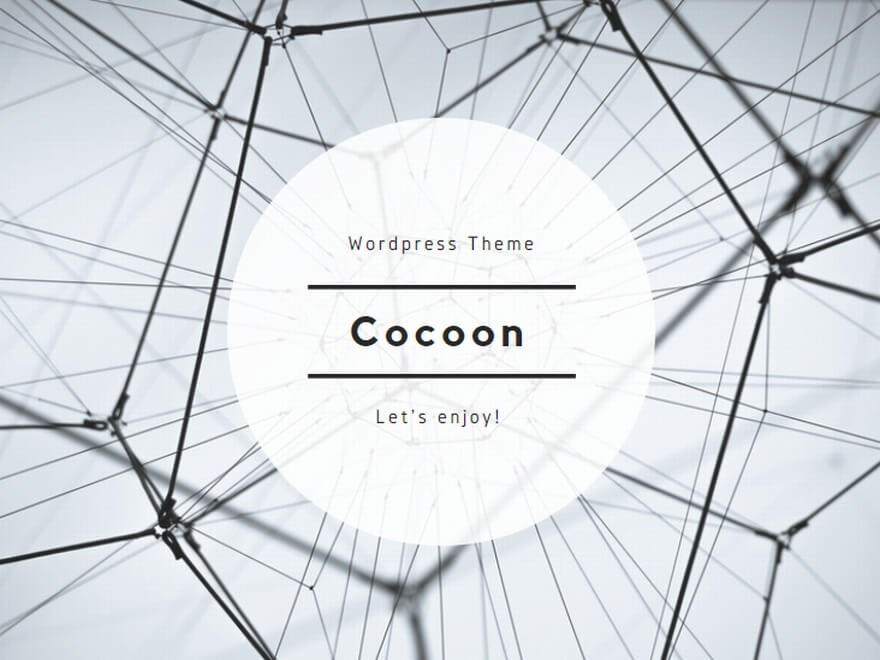

コメント